※この記事ではアフィリエイト広告を利用しています。

こんにちは!あすきー(@askyff14)です!
ホットバーってご存じですか?
FF14ではホットバーやクロスホットバーといったスキルを収めておく棚のようなものが存在します。
操作モードによってホットバーが標準だったり、クロスホットバーが標準だったりはしますが、
その使い方は人によって様々で多種多様です。
今回はこのホットバーとクロスホットバーの解説とお役立ち情報を解説します。
また、キャラクターコンフィグなどメインコマンドの解説や、ショートカットの方法について
詳しく知りたい方はコチラの記事をどうぞ! ↓↓
ホットバーとクロスホットバーについて
FF14では戦闘だけではなく、物を作るクラフター、
クラフターで使う材料を採取してくるギャザラーなど多数の職業(ジョブ)が存在します。
それらは『スキル』と呼ばれる専用の技を使用することで、戦ったり物を作ったりできるのです。
それらを収めておく棚のような役割がホットバーやクロスホットバーと呼ばれるもの達です。

ホットバーとは、主にマウス操作モードの際、初期設定として表示されます。
クロスホットバーは、ゲームパット操作モードの際に初期設定で表示されるものです。
操作モードを変更したい場合、キャラクターコンフィグの左にあるコントローラーとマウスのアイコンで変更することができます。
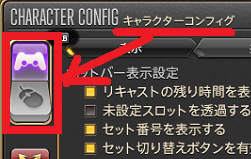
ホットバーとクロスホットバーを一緒に使いたい
「ゲームパット操作モードだけどクロスホットバー以外にもホットバーを使いたい!」
という方もいると思います。
現に私もゲームパット操作モードですがクロスホットバー以外にもホットバーも併用してます。
キャラクターコンフィグのクロスホットーバーアイコンより、表示から表示したいホットバーにチェックを入れる事でホットバーを表示する事ができます。

逆に不要の場合はコチラのチェックを外しておくと画面がスッキリして良いでしょう。
これとは逆に「マウス操作モードだけどクロスホットバーを使いたい」と
言う方もいるかもしれません。
そう言った場合は、キャラクターコンフィグのクロスホットーバーアイコンより、
XHB基本より『クロスホットバーを有効にする』を選択すると
マウス操作モードでも使用することが可能です。

また『クロスホットバーを常に表示する』を選択することで、
画面上からいつでも使用することとができます。
ホットバーやクロスホットバーを活用することで最大248個のスキルやエモートなどの
アイコンを収納することが可能になります。

ホットバーの表示タイプを変更する
初期設定でのホットバーは縦または横に1段で12個繋がりという構成となっています。
ストーリーが進めて行くにつれて自分のやりやすいようにHUDなどをいじるようになると
その初期設定ではとてもやりづらくなる…なんてことも考えられます。
そんな時は表示タイプを変更しましょう。

キャラクターコンフィグのクロスホットバーアイコンより、表示の赤枠のところから変更できます。
HUDレイアウト変更からも設定を変更することができます。
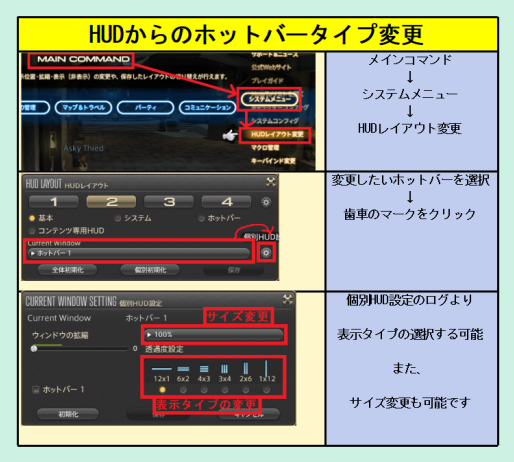
コチラから行う際は、他にもホットバーの表示位置の変更や、サイズの変更まで出来ておススメです。
共有ホットバー
FF14には戦闘職とクラフターやギャザラーなどの非戦闘職が存在します。
パッチ6.0現在でも戦闘職だけで20種類のジョブが存在する状況です。
ゲーム内では特定の条件を除いて好きなタイミングでジョブを切り替えることが可能であり、
ジョブを切り替えることで自動的にホットバーやクロスホットバーも切り替わります。
しかし、テレポやデジョン、またはマクロやエモートなど
人によっては常にどのジョブでも一律で表示して欲しいというアイコンが存在するはずです。
それらが可能になるのが共有ホットバーという機能になります。

共有ホットバーの設定はキャラクターコンフィグのクロスホットバーアイコンより、
共有から変更することができます。
チェックがされているものが共有化されたホットバーとクロスホットバーです。
また、上記の画像が初期設定時の共有状態になります。


共有ホットバーを使用すれば、異なるジョブからでもセットされたアイコンを使えて便利♪
クロスホットバーのヘルプの表示
これはあくまでもオマケなのですが…。
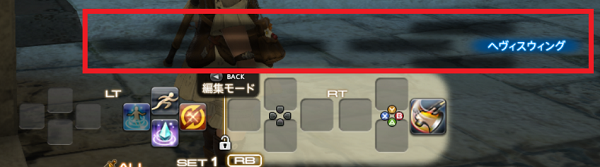
ゲームパット操作モードでプレイをしているとアイコンを押す度に初期設定ならば
必ず表示されるこの文字たち…。
これらがあるお陰でスキル名を覚えることが出来たりと色々便利ではありますが、
邪魔に思える人もいるかと思います。
そういう際はキャラクターコンフィグのクロスホットバーアイコンより、
XHB基本の『クロスホットバーのヘルプを表示する』のチェックを外すと良いでしょう。

まとめ
スキルなどのアイコンを収めておく棚のような役割がホットバーやクロスホットバーと呼ばれる。

ホットバーやクロスホットバーを活用することで最大248個収納可能。

ホットバーの表示タイプの変更が出来ます。
ホットバーの表示サイズ変更はキャラクターコンフィグのクロスホットバーより、表示から変更可能。

また、HUDレイアウト変更からも可能。
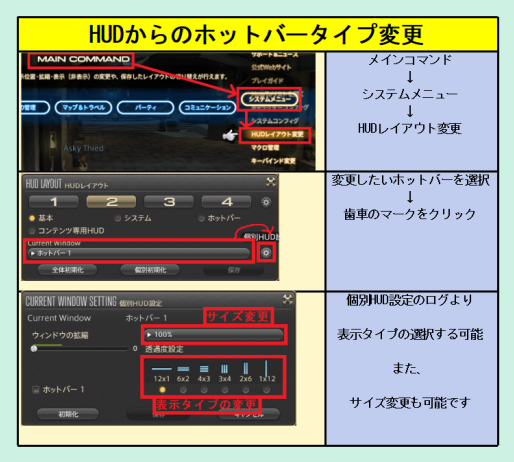
HUD設定から行うと、他にもホットバーの表示位置の変更やサイズの変更まで出来ておススメです。
共有ホットバーを活用して異なるジョブからでもセットしたアイコンを使おう!

キャラクターコンフィグのクロスホットバーアイコンより、共有から設定可能。

ベテラン向けにオマケ!
クロスホットバーのヘルプを消してスッキリとした画面表示へ。
そういう際はキャラクターコンフィグのクロスホットバーアイコンより、
XHB基本の『クロスホットバーのヘルプを表示する』のチェックを外すと良いでしょう。

如何でしたか?
今回はホットバーとクロスホットバーについてお伝えしました!
ホットバーとクロスホットバーは本当に活用方法が多種多様です。
高難易度に行っているけれどクロスホットバーだけで補っているという方もいれば、
ホットバーとクロスホットバーを使って最大数使っているって方もいます。
自分のやりやすい活用法を見出す切っ掛けになって頂ければ幸いです。
また、コチラの記事も合わせてどうぞ♪
それでは今回は此処まで!
また次回お会いしましょう(*´ω`)ノシ





